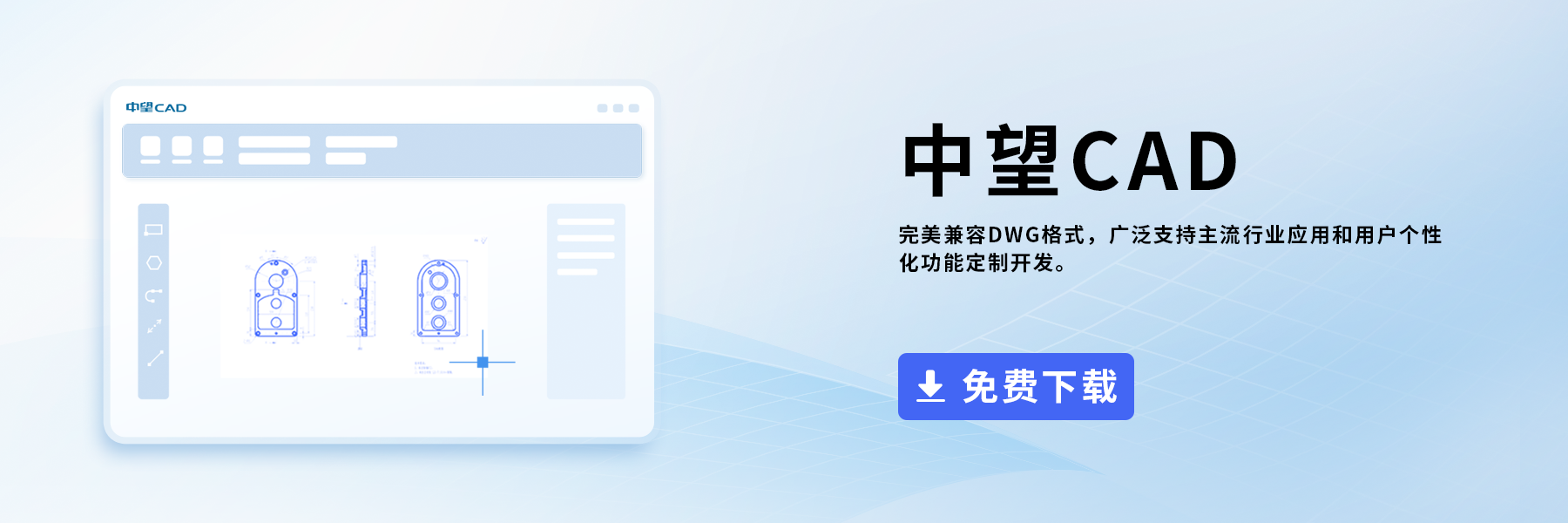鎖定CAD的視口的三個辦法
在使用CAD繪制圖紙、設(shè)計圖紙的過程中,視口是非常重要的一個部分。CAD視口 (Viewport) 有模型空間視口和圖紙空間視口之分,模型空間視口在模型空間中創(chuàng)建,圖紙空間視口在圖紙空間中創(chuàng)建。為了方便用戶從其他角度進行觀察和設(shè)計,在繪圖區(qū)中可以創(chuàng)建平面、立面、三維各自不同的視口方便觀察,大家知道視口的鎖定是怎么操作的嗎?今天就讓小編帶大家一起看看吧。
1. 鼠標右鍵
打開中望CAD軟件,打開圖紙,切換到布局1中,選定對象后鼠標右鍵單擊打開選項卡,在選項卡中點擊【顯示鎖定】點擊【是】,即可鎖定視口;
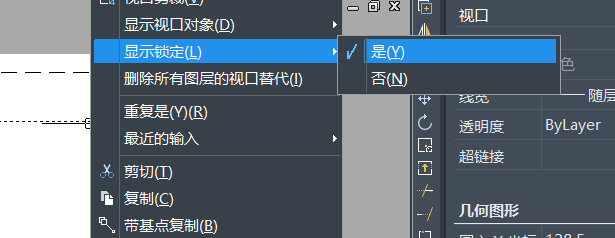
2. 功能欄鎖定
在右下方中點擊【鎖定/解鎖視口】,當視口被鎖定時此處顯示紅色,當視口解鎖時此處顯示藍色;
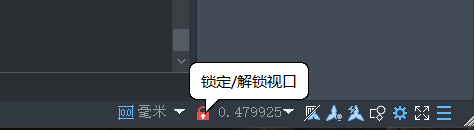
3. 特性欄設(shè)置
在鍵盤上點【ctrl+1】,彈出【特性】對話框,在彈出來的【特性】對話框里面,選中【視口】,在特性欄里面會看到【顯示鎖定】,把顯示鎖定 調(diào)為【是】,就可以鎖定視口。
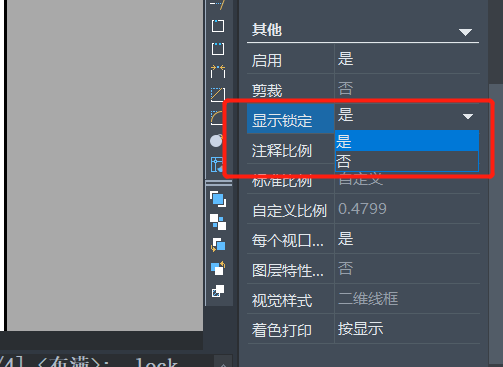
以上就是本篇文章的全部內(nèi)容了,大家都學(xué)會了嗎,趕快下載中望CAD來試試吧。
推薦閱讀:三維CAD
推薦閱讀:CAD軟件
·中望CAx一體化技術(shù)研討會:助力四川工業(yè),加速數(shù)字化轉(zhuǎn)型2024-09-20
·中望與江蘇省院達成戰(zhàn)略合作:以國產(chǎn)化方案助力建筑設(shè)計行業(yè)數(shù)字化升級2024-09-20
·中望在寧波舉辦CAx一體化技術(shù)研討會,助推浙江工業(yè)可持續(xù)創(chuàng)新2024-08-23
·聚焦區(qū)域發(fā)展獨特性,中望CAx一體化技術(shù)為貴州智能制造提供新動力2024-08-23
·ZWorld2024中望全球生態(tài)大會即將啟幕,誠邀您共襄盛舉2024-08-21
·定檔6.27!中望2024年度產(chǎn)品發(fā)布會將在廣州舉行,誠邀預(yù)約觀看直播2024-06-17
·中望軟件“出海”20年:代表中國工軟征戰(zhàn)世界2024-04-30
·2024中望教育渠道合作伙伴大會成功舉辦,開啟工軟人才培養(yǎng)新征程2024-03-29
·玩趣3D:如何應(yīng)用中望3D,快速設(shè)計基站天線傳動螺桿?2022-02-10
·趣玩3D:使用中望3D設(shè)計車頂帳篷,為戶外休閑增添新裝備2021-11-25
·現(xiàn)代與歷史的碰撞:阿根廷學(xué)生應(yīng)用中望3D,技術(shù)重現(xiàn)達·芬奇“飛碟”坦克原型2021-09-26
·我的珠寶人生:西班牙設(shè)計師用中望3D設(shè)計華美珠寶2021-09-26
·9個小妙招,切換至中望CAD竟可以如此順暢快速 2021-09-06
·原來插頭是這樣設(shè)計的,看完你學(xué)會了嗎?2021-09-06
·玩趣3D:如何巧用中望3D 2022新功能,設(shè)計專屬相機?2021-08-10
·如何使用中望3D 2022的CAM方案加工塑膠模具2021-06-24
·CAD創(chuàng)建平移網(wǎng)格、直紋網(wǎng)格和邊界網(wǎng)格的方法2017-12-19
·幾個很有用的CAD的lisp程序2017-10-17
·CAD提高繪圖效率小技巧2022-01-26
·怎樣用CAD設(shè)計荷花?2020-04-21
·CAD怎樣設(shè)置圖紙的范圍?2020-05-22
·CAD怎么畫水溝剖面圖?2018-09-05
·CAD圖元設(shè)置插件2023-07-20
·CAD如何利用正交畫矩形?2022-05-05